Nhận hoa hồng

18 Tháng Ba, 2023
Tất cả công ty đều sở hữu những địa chỉ email riêng biệt để hỗ trợ gửi tài liệu, hợp đồng cho các khách hàng, đối tác của mình trong và ngoài nước. Để thực hiện việc này, các doanh nghiệp thường phải sử dụng hệ thống SMTP, thông qua việc cấu hình SMTP thì việc gửi và nhận email sẽ đơn giản hơn. Vậy giao thức SMTP là gì? Chức năng của nó như thế nào và nó hoạt động ra sao?
SMTP viết đầy đủ là Simple Mail Transfer Protocol, một hệ thống có nhiệm vụ nhận và truyền dữ liệu trong email của người sử dụng. Hệ thống chỉ có thể hoạt động với những thư điện tử – email trên các thiết bị có kết nối mạng. Những thiết bị đảm nhiệm chức năng này được gọi là máy SMTP, các máy chủ đều liên kết với cổng TCP – cổng mạng Internet 25.
Nhiều khách hàng nói rằng không biết về máy chủ SMTP, không cấu hình hệ thống SMTP thì vẫn có thể gửi, nhận email bình thường. Điều này hoàn toàn đúng vì email đó vẫn thuộc sở hữu của bạn. Tuy nhiên, nếu bạn cần gửi những file hoặc video có dung lượng cao thì sao? Dịch vụ email thông thường sẽ quy định một mức dung lượng của file gửi nhất định, nếu file bạn gửi gần đạt đến mức này hoặc vượt qua thì sẽ rất khó gửi, thậm chí là không thể gửi được, chính vì vậy mà người dùng cần cấu hình SMTP – một hệ thống giúp giảm thời gian chuyển và chi phép gửi những dự liệu có dung lượng lớn hơn rất nhiều.
Mỗi khi doanh nghiệp gửi một thư điện tử nào đó, nếu đã cài đặt SMTP, hệ thống sẽ tự động dựa theo địa chỉ email đó, thông báo được chuyển đến máy chủ SMTP. Sau khi nhận được tín hiệu, máy chủ SMTP sẽ trao đổi với máy chủ DNS để tìm tên miền gốc trong Hostname.
Sau khi hoàn thành các bước trên, hệ thống sẽ tiến hành kiểm tra thông tin của người dùng và thông tin email có trùng khớp với nhau hay không? Nếu trùng thì doanh nghiệp có thể nhận hoặc gửi email với dung lượng lớn hơn, sử dụng phần mềm để nhận thư điện tử.
Để tránh trường hợp máy chủ của SMTP không thể giao tiếp được với máy chủ DNS, những tín hiệu nếu không được phẩn hồi sẽ được chuyển đến những server trung gian. Sau khi nhận được tín hiệu gốc, hệ thống sẽ truyền tín hiệu nay qua nhiều máy chủ khác cho đến khi nó được gửi đến Server gốc. Hệ thống sẽ chạy đến khi nào tín hiệu bị thông báo là hết hạn hoặc không sử dụng được nữa.
– Tăng khả năng gửi mail thành công hơn gửi mail thông thường.
– Cài đặt SMTP Gmail giúp bạn không cần cài đặt server (trong trường hợp bạn đang sử dụng VPS)
– Các mail của bạn sẽ ít bị Gmail đánh dấu là spam hơn.
Vào những năm 1980, hệ thống SMTP đã được sử dụng rộng rãi tại nhiều doanh nghiệp. Tuy nhiên, trong khoảng thời gian đầu thì hệ thống chỉ đơn giản là một ứng dụng trong hệ thống UUCP, giúp cho việc trao đổi thư điện tử dễ dàng trong thời điểm lúc bấy giờ. Hiện nay, việc sử dụng, cấu hình SMTP đã trở thành một hệ thống độc lập và sẽ hoạt động rất tốt nếu như các thiết bị đều kết nối internet ổn định.
SMTP là một khái niệm hoàn hảo cho email. Tất cả những công việc mà SMTP thực hiện đều phải thông qua email hoặc liên quan đến email. Ngoài ra, SMTP có đến 25 cổng giao thức hệ thống TCP, điều này giúp việc truyền tải các thư điện tử trên trang web được tốt hơn.
Trong bài viết này, Mona sẽ hướng dẫn bạn thiết lập SMTP riêng cho website WordPress, rất nhiều người dùng và khách hàng của Mona Media gặp khó khăn trong việc lấy thông tin từ SMTP Gmail để làm Server gửi mail trong WP, mặc dù đây không phải là việc quá khó khăn.
Bạn nên thử với localhost trước khi thực hiện trên hosting thật của website, trường hợp localhost của bạn hoạt động với SMTP những khi lên host nó không hoạt động thì có thể nhà cung cấp web hosting của bạn đã chặn cổng SMTP.
Để giúp bạn có thể sử dụng SMTP, Mona sẻ hướng dẫn bạn cách set up SMTP với tài khoản Gmail chi tiết nhất, bạn có thể làm theo những bước hướng dẫn dưới đây, dĩ nhiên đây là free nên việc bị giới hạn gửi 2000 email/ngày là chuyện bình thường.
Để thiết lập SMTP chính xác nhất, đầu tiên bạn cần bật chức năng mật khẩu 2 lớp (2-Step Verification) cho tài khoản Gmail của mình nếu chưa bật, truy cập vào đường dẫn https://myaccount.google.com/.
Tại đây, chọn phần Signing in to Google để đăng nhập vào Google.
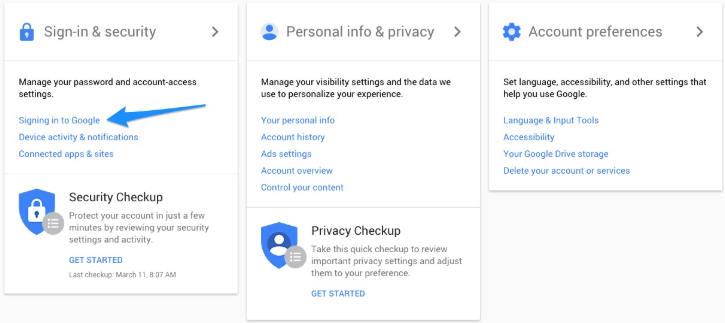
Đăng nhập vào tài khoản Google.
Tiến hành chọn bật chức năng bảo mật 2 lớp cho tài khoản.
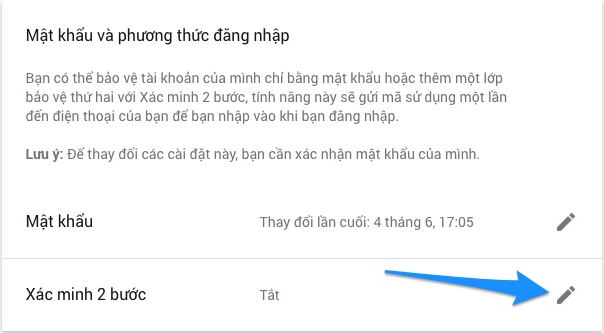
Bật chức năng bảo mật 2 lớp cho tài khoản Gmail.
Sau khi đã bật bảo mật 2 lớp cho tài khoản của mình, bạn vào lại phần Signing in to Google, chọn “Mật khẩu ứng dụng“.
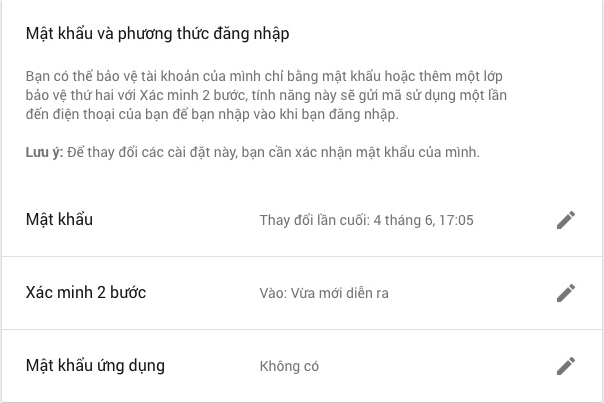
Truy cập vào phần “mật khẩu ứng dụng”.
Nhấp thẳng vào mục đó, bước kế tiếp bạn kéo xuống dưới và chọn Select app là Mail và Select device, bạn có thể chọn bất kỳ rồi ấn Generate.

Chọn Generate.
Sau khi hoàn thành, hệ thống sẽ cho bạn một dãy ký tự, bạn chỉ cần bôi đen và copy toàn bộ nó, đây chính là mật khẩu SMTP mà bạn cần.

To đen và copy toàn bộ dãy ký tự.
Sau khi có được mật khẩu SMTP, bạn vào lại website WordPress của mình, cài đặt plugin WP SMTP và tiến hành thiết lập như sau:
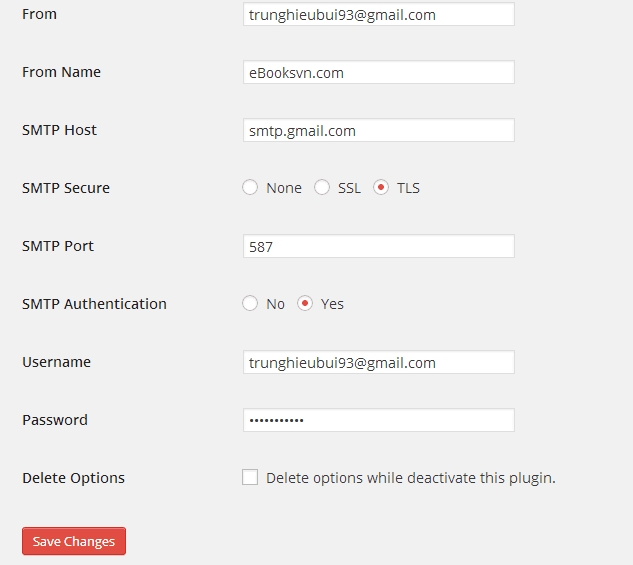
Thiết lập các chỉ số cho plugin WP SMTP.
Một số điểm bạn cần lưu ý khi thiết lập SMTP:
– Cần chọn phương thức bảo mật là SSL cho website.
– Chỉnh Port là 465
– SMTP Host là smtp.gmail.com
– Username là địa chỉ email của bạn, thuộc tải khoản đã lấy App Password
– Password chính là App Password là Mona đã hướng dẫn bạn lấy ở trên.
– Trường hợp nếu bạn không chọn được port 465 và SSL, bạn có thể đổi qua port 587 với TLS.
Cuối cùng là ấn lưu lại.
Sau khi hoàn thành, bạn có thể sử dụng chức năng test phía dưới để thử gửi một email đến một địa chỉ bất kỳ, nếu gửi được nghĩa là bạn đã thành công.
Đối với tài khoản email G-suite, khi cài đặt SMTP Gmail có thể gặp phải mật số thông báo lỗi như less secure, để khắc phục lỗi này, bạn chỉ cần làm theo những hướng dẫn dưới đây của Mona.
1. Đăng nhập vào Admin console tại admin.google.com => Vào mục Security
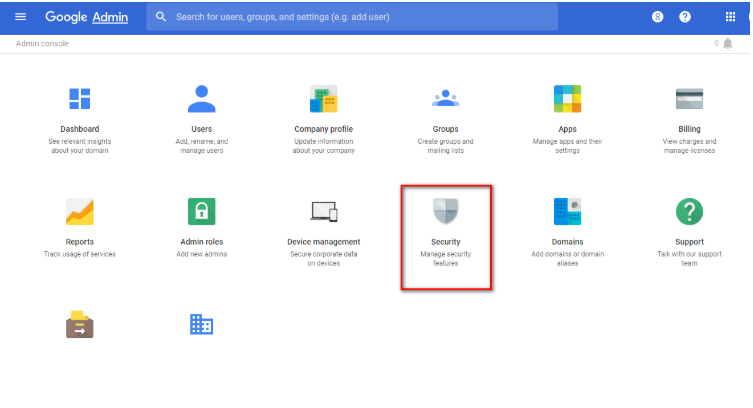
Truy cập vào mục Security của Admin Gmail.
2. Trong phần Security -> Chọn Basic Setting
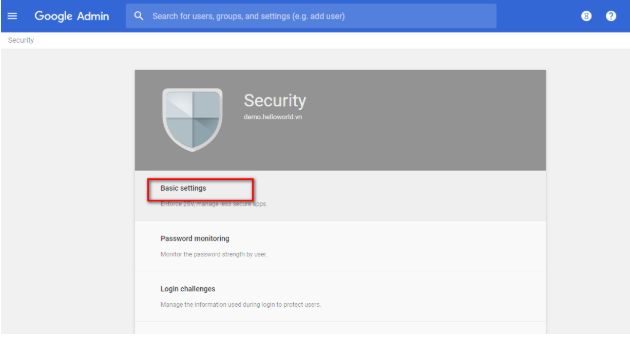
Chọn Bassic Setting để tiến hàng cài đặt.
3. Sau khi vào Basic Setting, bạn kéo xuống dưới mục Less Secure apps -> Chọn tiếp vào “Go to setting for less secure apps>>“
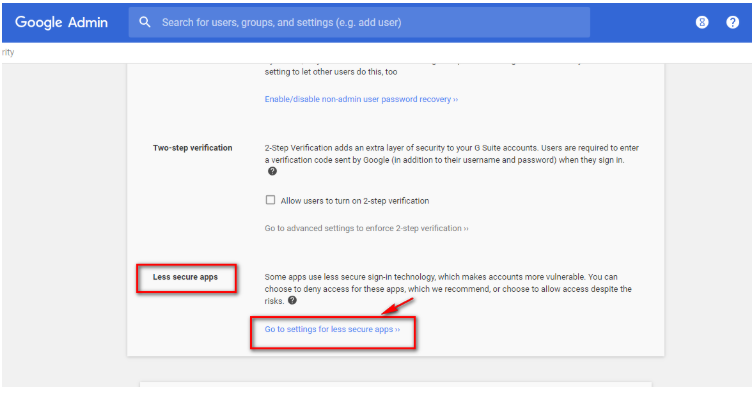
Vào cài đặt mục “Less Secure Apps”
4. Tại “Advanced secure settings” -> chọn mục Less secure apps -> Stick vào ô Allow users to manage their access to less secure apps. -> Sau đó lưu lại.
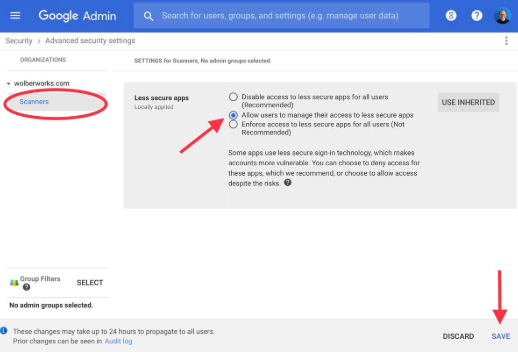
Allow users to manage their access to less secure apps
Sau khi hoàn thành, bạn tiến hành thử lại SMTP như các bước hướng dẫn ở trên.
Bạn hiểu những gì website bạn còn thiếu nhưng … bạn không phải là chuyên gia quản trị website, bạn không có chuyên môn:
Mona Media cung cấp gói dịch vụ tối ưu & nâng cấp website theo yêu cầu riêng giúp bạn hoàn thiện website 100% như ý muốn.


Dịch vụ thiết kế
website chuyên nghiệp
Sở hữu website với giao diện đẹp, độc quyền 100%, bảo hành trọn đời với khả năng
mở rộng tính năng linh hoạt theo sự phát triển doanh nghiệp ngay hôm nay!






